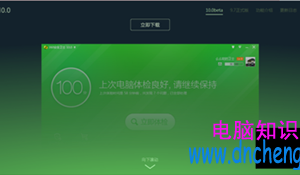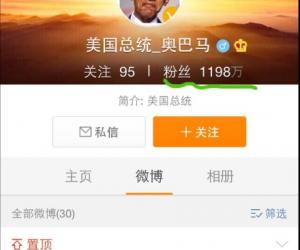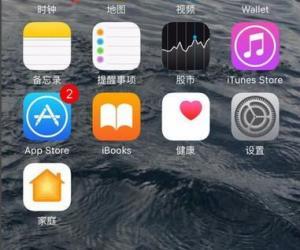电脑打开wps表格出错是怎么回事 打开wps表格出错是解决方法
发布时间:2017-07-16 12:14:57作者:知识屋
电脑打开wps表格出错是怎么回事 打开wps表格出错是解决方法 我们的生活中越来越离不开电脑,但在使用电脑的过程中总会遇到各种各样的问题。知识屋致力于给电脑小白朋友们介绍一些简单常用问题的解决方法,这次给大家介绍的是打开wps表格出错是解决方法。
1、首先,我们要知道,弹出这个提示即说明,文件已受损。

2、知道是什么故障后,这时我们点击创建一个新的表格。

3、然后,在表格编辑窗口中找到左上角找到“WPS表格”图标后面的倒三角形。

4、找到这个图标后,点击打开它。

5、点击打开后,弹出列表。

6、在弹出来的列表中我们选择“工具”选项。
7、再从工具选项选择“备份管理”。

8、最后,选择备份管理后,从编辑窗口的右边点击“查看其他备份”。从弹出来的窗口中找到我们的文件还原即可。

以上就是知识屋小编为您介绍的打开wps表格出错是解决方法,有兴趣的朋友可以试试以上方法,这些方法简单容易上手,希望对解决大家的问题有一定的帮助。
知识阅读
软件推荐
更多 >-
1
 一寸照片的尺寸是多少像素?一寸照片规格排版教程
一寸照片的尺寸是多少像素?一寸照片规格排版教程2016-05-30
-
2
新浪秒拍视频怎么下载?秒拍视频下载的方法教程
-
3
监控怎么安装?网络监控摄像头安装图文教程
-
4
电脑待机时间怎么设置 电脑没多久就进入待机状态
-
5
农行网银K宝密码忘了怎么办?农行网银K宝密码忘了的解决方法
-
6
手机淘宝怎么修改评价 手机淘宝修改评价方法
-
7
支付宝钱包、微信和手机QQ红包怎么用?为手机充话费、淘宝购物、买电影票
-
8
不认识的字怎么查,教你怎样查不认识的字
-
9
如何用QQ音乐下载歌到内存卡里面
-
10
2015年度哪款浏览器好用? 2015年上半年浏览器评测排行榜!